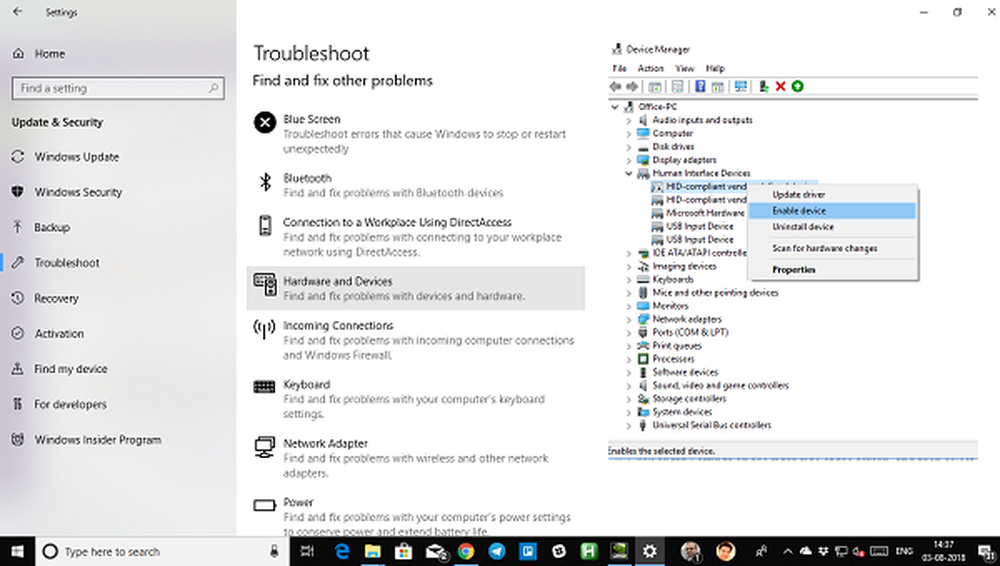Dolda filer och mappar saknas eller fungerar inte i Windows 10/8/7
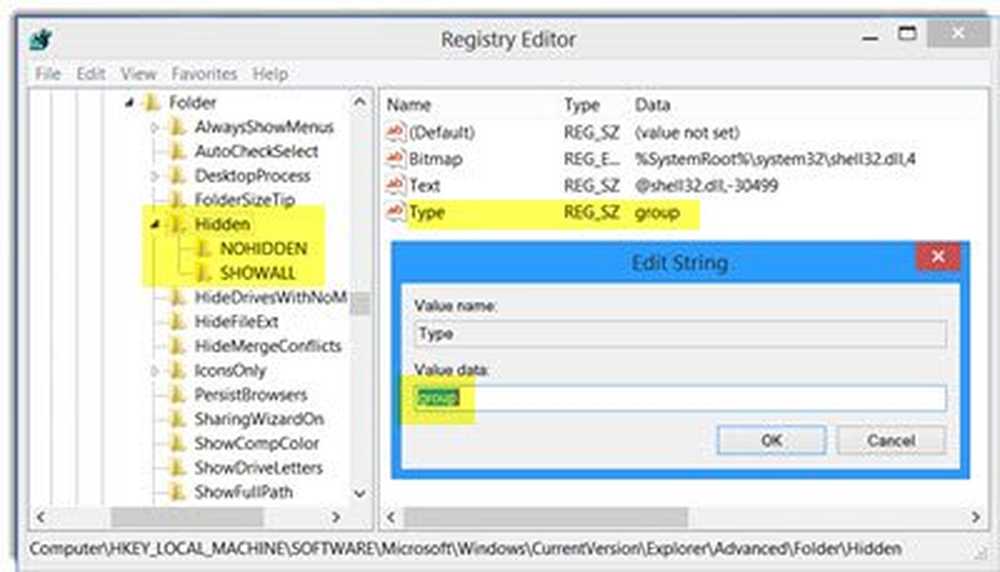
Vi vet att Windows-operativsystemet innehåller några filer och än andra systemfiler och mappar som är dolda som standard. Dessa är dolda så att slutanvändaren inte av en slump slutar radera eller ändra innehållet som de behöver av systemet för att fungera korrekt. Men det kan finnas tider när du kanske behöver visa dessa dolda filer och mappar.
Om du vill visa de här dolda filerna och mapparna, skriver du Arkiver Explorer-alternativ i Windows 10 eller Mappalternativ i tidigare versioner, i startsökningen och trycker på Enter för att öppna fönstret. Under fliken Visa, markera Dolda filer, mappar och enheter kryssrutan. Om du också behöver visa de systemskyddade dolda filerna och mapparna, avmarkera du Dölj skyddade operativsystemfiler alternativ.

Klicka på Apply och avsluta. Dolda filer och mappar kommer nu att synas.
Visa dolda filer och mappar alternativ saknas
Om du hittar det i din Windows, när du öppnar din Alternativ för File Explorer tidigare kallad mappalternativ, via Utforskaren> Organiser> Mapp & sökalternativ> Mappalternativ> Visa> Avancerade inställningar, Visa alternativet Dolda filer, mappar och enheter saknas, då är det här ett registerhack du kan försöka, för att aktivera det.
Skapa en systemåterställningspunkt först. Skriv sedan regedit i Windows start sökrutan och tryck Enter. Navigera till följande nyckel:
HKEY_LOCAL_MACHINE \ SOFTWARE \ Microsoft \ Windows \ Currentversion \ Explorer \ Advanced \ mappen \ dolda
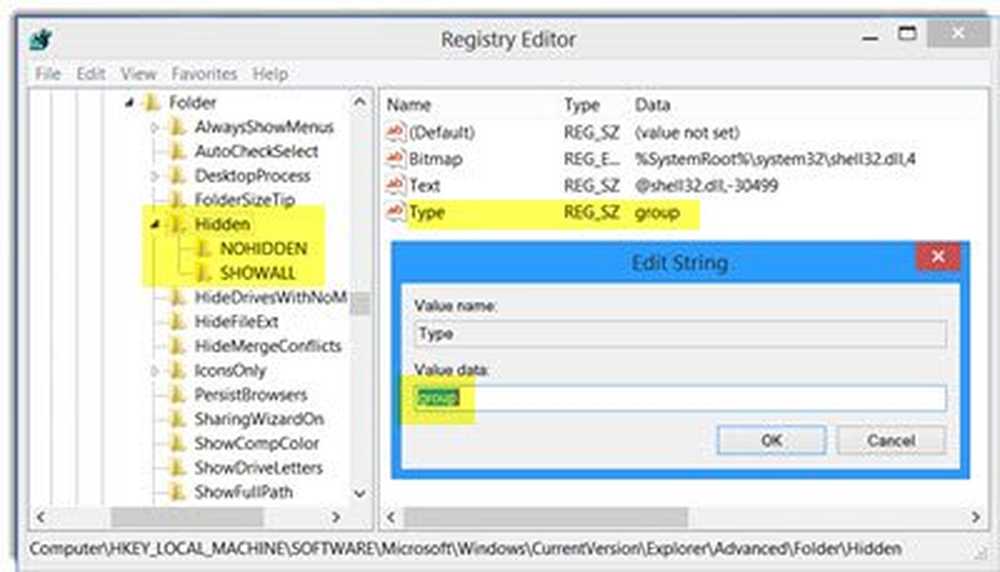
Högerklicka på i den högra rutan Typ och välj Ändra. Här Ändra värdedata till "grupp"Utan de inverterade kommatecken.
Klicka på OK> Avsluta.
Hoppas det här hjälper. Om detta inte hjälper, då Windows 10 / 8.1 Användare kan hämta och tillämpa den här registret. Alternativt kan Windows Vista-användare använda vår freeware FixWin för att åtgärda problemet. Du hittar korrigeringen under dess Explorer-avsnitt.